- in окна by Администратор
Исправить код ошибки Geforce Experience 0x0003
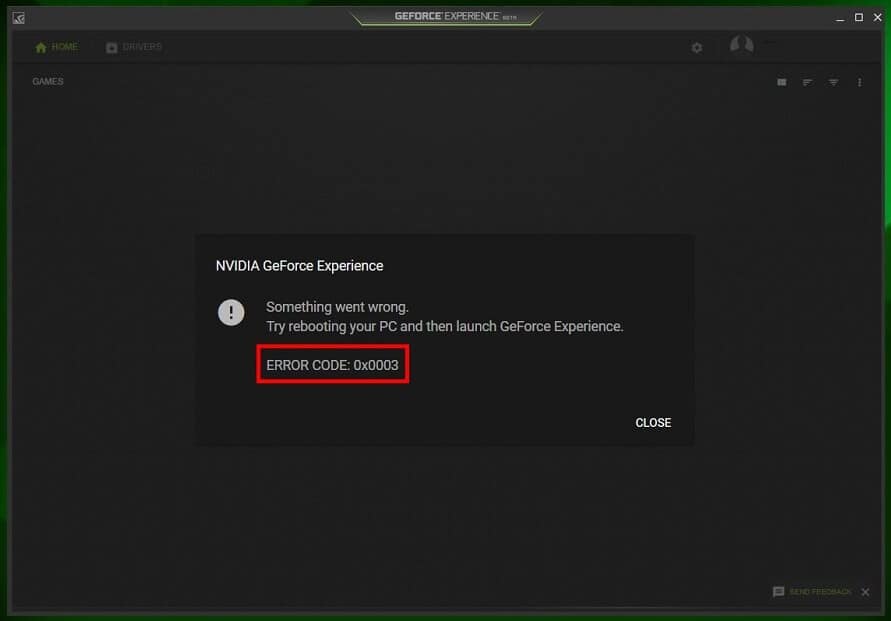
Более 80% персональных компьютеров по всему миру оснащены видеокартами Nvidia GeForce, обеспечивающими их игровое мастерство. На каждом из этих компьютеров также есть сопутствующее приложение Nvidia. Сопутствующее приложение называется GeForce Experience и помогает поддерживать актуальность драйверов графического процессора, автоматически оптимизируя настройки игры для достижения максимальной производительности, транслируя прямые трансляции, записывая игровые видео и изображения, чтобы похвастаться последним триумфом, и т. д.
К сожалению, GeForce Experience не так уж идеален и время от времени устраивает пару истерик. В последнее время у пользователей возникают проблемы с запуском GeForce Experience из-за ошибки, закодированной как 0x0003. Ошибка 0x0003 делает невозможным открытие приложения GeForce Experience и, как следствие, не позволяет пользователям использовать какие-либо функции GeForce. Код ошибки сопровождается сообщением следующего содержания: «Что-то пошло не так. Попробуйте перезагрузить компьютер, а затем запустите GeForce Experience. Код ошибки: 0x0003', и, конечно же, простая перезагрузка компьютера в соответствии с инструкциями не повлияет на ошибку. Ошибка является универсальной и сообщалось в Windows 7,8 и 10.
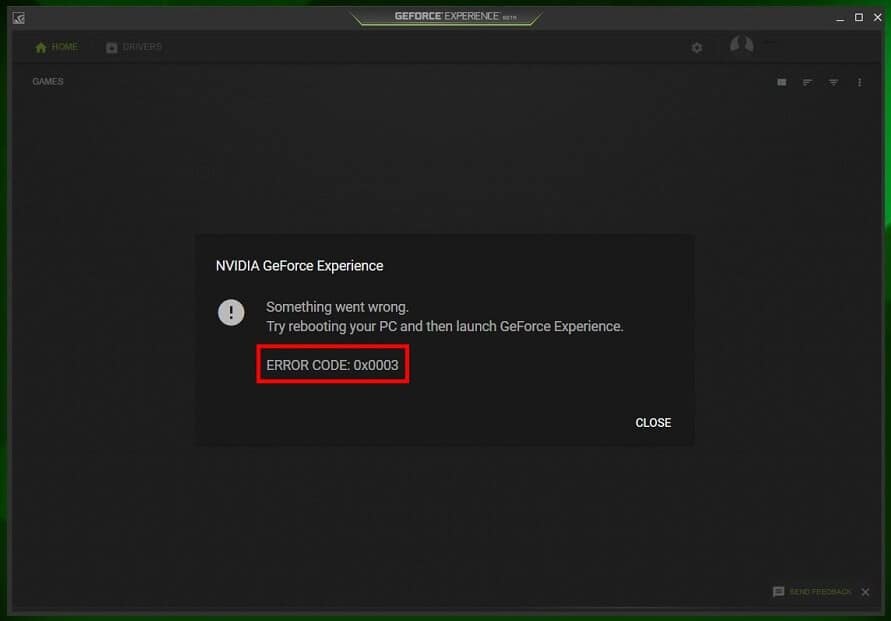
Исправить код ошибки Geforce Experience 0x0003
Если вы также стали жертвой ошибки GeForce Experience 0x0003, у нас есть 6 различных решений, перечисленных ниже, которые вы можете попробовать и распрощаться с этой ошибкой.
Что вызывает ошибку GeForce Experience 0x0003?
Трудно определить точного виновника ошибки GeForce Experience HRESULT E Fail или 0x0003, поскольку пользователи сообщают, что сталкивались с этой ошибкой в различных ситуациях. Однако, исходя из решений, которые применяются для устранения ошибки, возможно, ее причиной является одно из следующих:
- Некоторые службы Nvidia не работают: Приложение GeForce Experience имеет множество сервисов, которые остаются активными, даже когда приложение не используется. Некоторые из этих служб являются обязательными, а именно: служба дисплея Nvidia, контейнер локальной системы Nvidia и контейнер сетевых служб Nvidia. Ошибка 0x0003 возникает, если какая-либо из этих служб была отключена случайно или намеренно.
- Службе контейнеров телеметрии NVIDIA не разрешено взаимодействовать с рабочим столом: Служба контейнера телеметрии собирает данные о вашей системе (характеристики графического процессора, драйверы, ОЗУ, дисплей, установленные игры и т. д.) и отправляет их в Nvidia. Эти данные затем используются для оптимизации игр для вашего конкретного компьютера и обеспечения наилучшего игрового процесса. Известно, что ошибка 0x0003 возникает, когда службе контейнера телеметрии не разрешается взаимодействовать с рабочим столом и, таким образом, выполнять предусмотренную функцию.
- Поврежденные или устаревшие драйверы Nvidia: Драйверы — это программные файлы, которые позволяют каждому аппаратному обеспечению эффективно и правильно взаимодействовать с программным обеспечением. Производители оборудования постоянно обновляют драйверы. Поэтому, если вы все еще используете устаревшую версию драйверов графического процессора или существующие драйверы повреждены, может возникнуть ошибка 0x0003.
- Неисправный сетевой адаптер: Также известно, что ошибка 0x0003 возникает, когда сетевой адаптер компьютера зависает.
Помимо вышеупомянутых причин, ошибка 0x0003 также может возникнуть после выполнения обновления Windows.
6 способов исправить ошибку GeForce Experience 0x0003
Теперь, когда мы знаем потенциальных виновников ошибки GeForce Experience 0x0003, мы можем приступить к их исправлению один за другим, пока ошибка не будет устранена. Как всегда, ниже приведены пошаговые инструкции по возможным решениям ошибки 0x0003. После выполнения каждого решения повторите действие, за которым последовала ошибка 0x0003, чтобы проверить, сработало ли решение.
Способ 1. Запустите GeForce Experience от имени администратора.
Вероятность того, что этот метод разрешит ошибку, очень мала, но он оказался самым простым и его попытка займет всего пару минут. Прежде чем мы запустите GeForce Experience от имени администратора, мы прекратим выполнение всех задач GeForce, чтобы избавиться от любых поврежденных текущих задач.
1. Откройте диспетчер задач щелкнув правой кнопкой мыши на панели задач и выбрав «Диспетчер задач». Альтернативно нажмите Ctrl + Shift + ESC для непосредственного запуска диспетчера задач.
2. Поочередно выберите все задачи Nvidia, перечисленные в разделе «Фоновые процессы», и нажмите Снять задачу внизу окна. Либо щелкните правой кнопкой мыши конкретную задачу и выберите «Завершить».
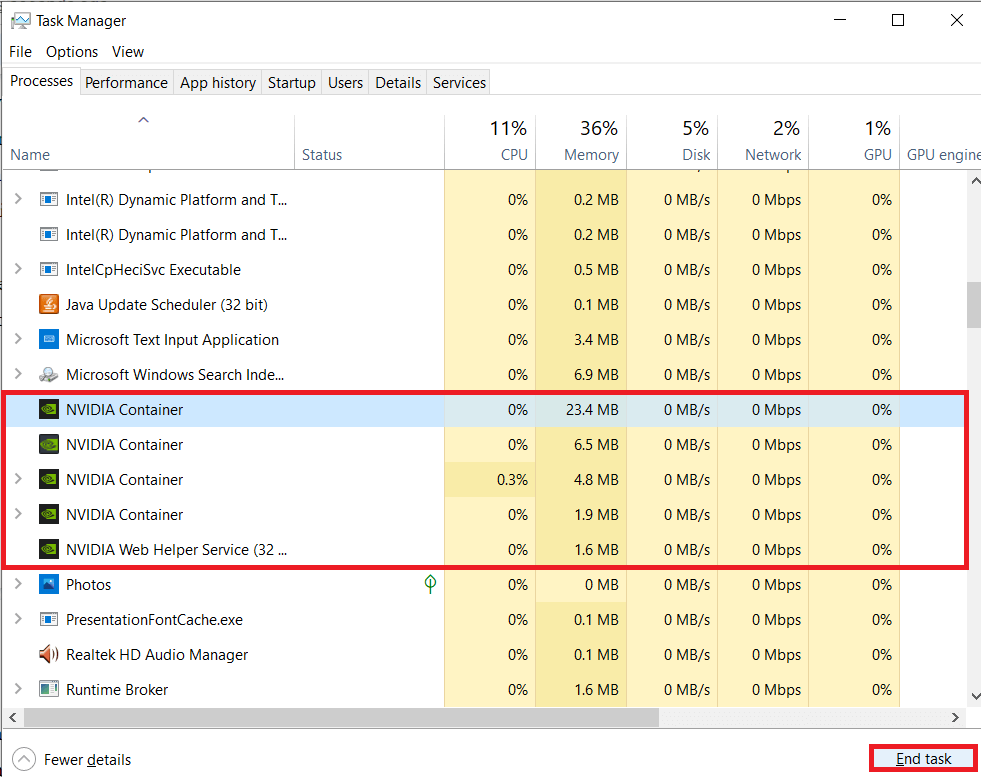
3. Щелкните правой кнопкой мыши значок GeForce Experience на рабочем столе и выберите Запустить От Имени Администратора из меню опций.
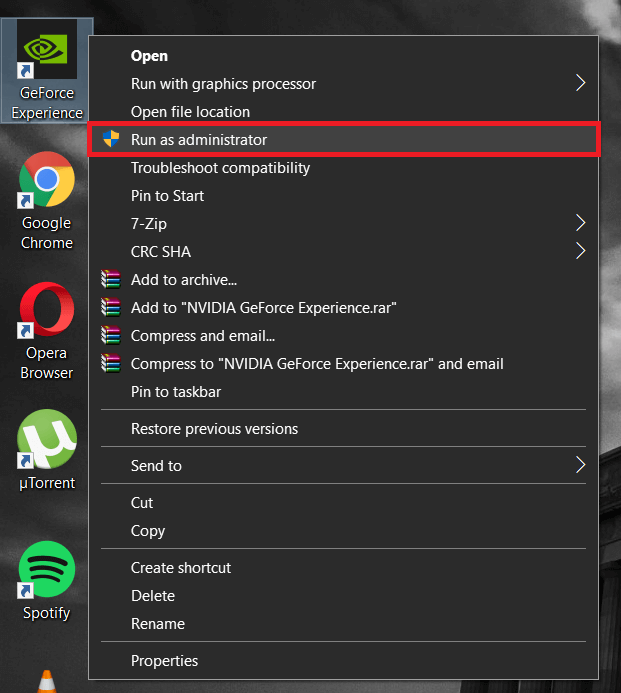
Если у вас нет значка ярлыка на рабочем столе, просто найдите приложение в строке поиска (клавиша Windows + S) и выберите «Запуск от имени администратора» на правой панели.
Способ 2. Перезапустите все службы Nvidia.
Как упоминалось ранее, приложение GeForce Experience имеет множество связанных с ним сервисов. Некоторые из этих служб могли быть повреждены и, следовательно, вызвать ошибку 0x0003.
1. Откройте диалоговое окно «Выполнить», используя сочетание клавиш Windows + R, введите services.msc и нажмите Enter, чтобы открыть приложение «Службы».
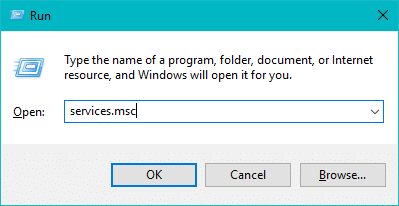
2. Найдите все службы Nvidia и перезапустите их. Чтобы перезапустить, просто щелкните правой кнопкой мыши службу и выберите Restart из меню опций.
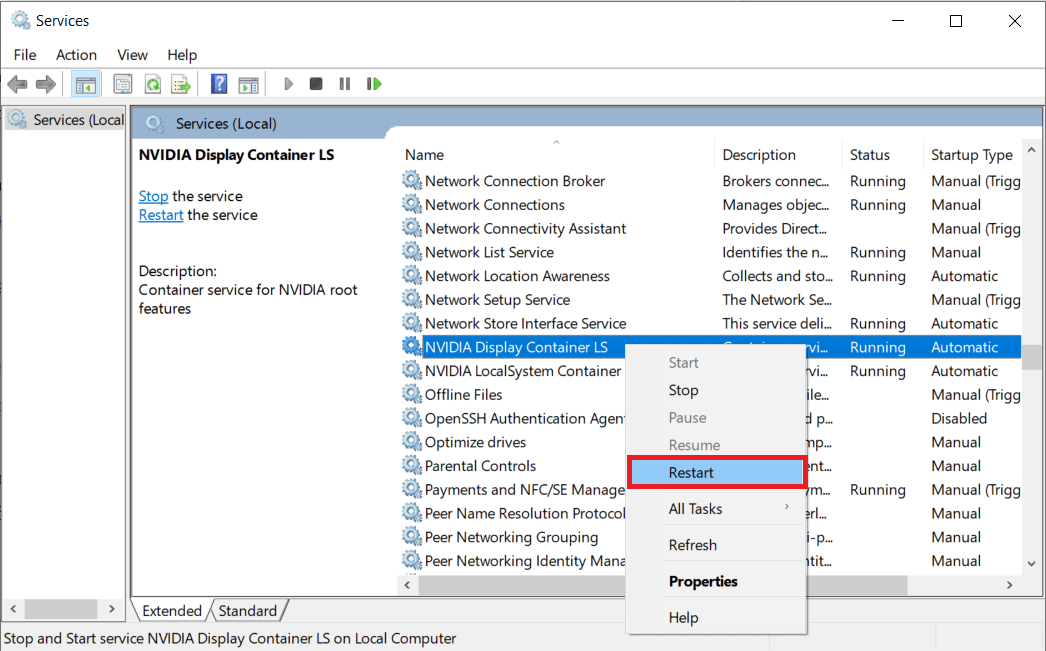
3. Также убедитесь, что все службы, связанные с Nvidia, работают и ни одна из них не была отключена случайно. Если вы обнаружите неработающую службу Nvidia, щелкните ее правой кнопкой мыши и выберите Start.
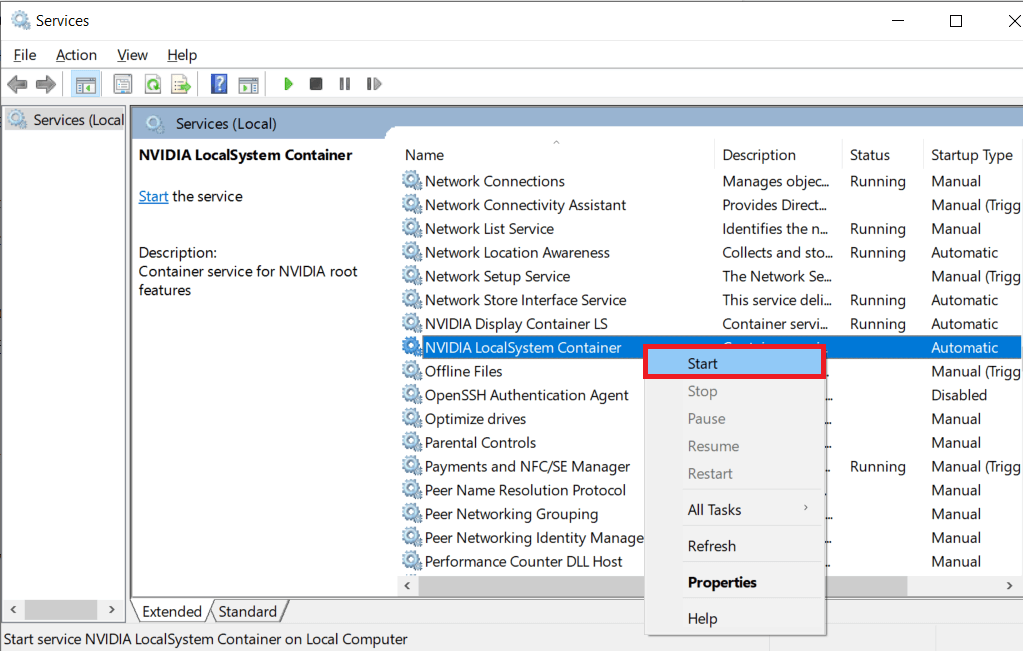
Способ 3. Разрешите службе контейнера телеметрии Nvidia взаимодействовать с рабочим столом.
Контейнерная служба Nvidia Telemetry является одной из наиболее важных служб, и ей должно быть разрешено постоянное взаимодействие с рабочим столом. Мы проверим, есть ли у службы необходимое разрешение, а если нет, предоставим его.
1. Для этого метода нам нужно будет вернуться в Службы, поэтому выполните шаг 1 предыдущего метода и откройте приложение «Сервисы».
2. В окне служб найдите службу Nvidia Telemetry Container и щелкните ее правой кнопкой мыши. В опциях/контекстном меню выберите Объекты.
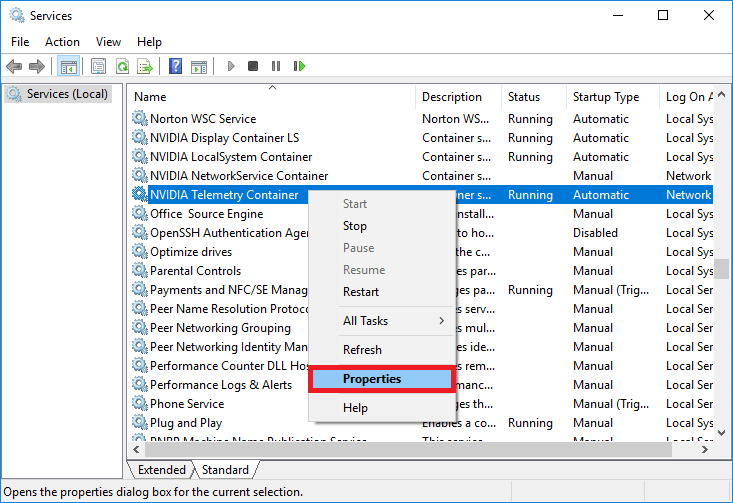
3. Переключитесь на Вход в систему вкладку и установите флажок рядом с Разрешить службе взаимодействовать с рабочим столом под учетной записью локальной системы отмечен галочкой./проверено. Если это не так, просто нажмите на поле, чтобы включить эту функцию.
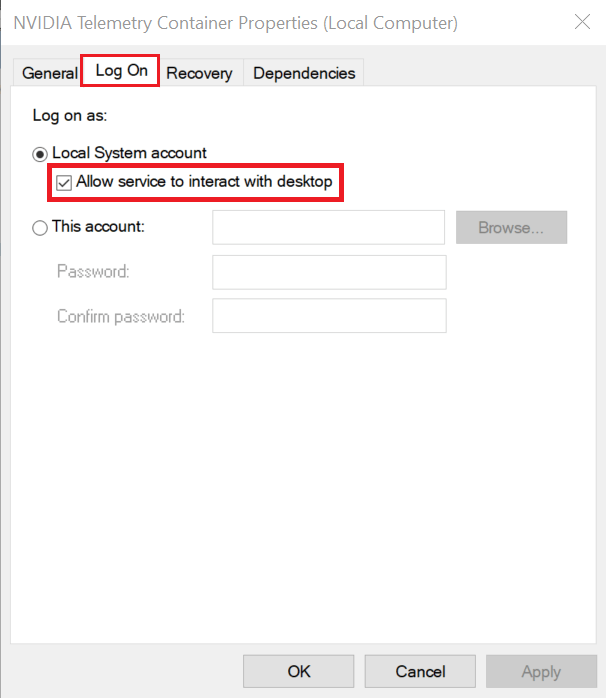
4. Нажать на Применить кнопку, чтобы сохранить внесенные вами изменения, а затем OK выйти.
5. Вернувшись в главное окно служб, убедитесь, что все службы, связанные с Nvidia, запущены (особенно служба дисплея Nvidia, контейнер локальной системы Nvidia и контейнер сетевых служб Nvidia). Чтобы запустить службу, щелкните правой кнопкой мыши и выберите «Пуск».
Способ 4: сброс сетевого адаптера
Если ошибка 0x0003 вызвана зависанием сетевого адаптера, нам необходимо сбросить его до конфигурации по умолчанию. Процесс сброса довольно прост и требует от пользователя запуска одной команды в командной строке.
1. Откройте командную строку от имени администратора любым из способов.
2. В командной строке введите следующую команду и нажмите Enter.
Netsh сброс Winsock
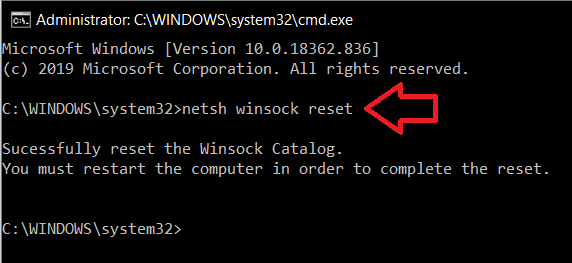
3. Подождите, пока командная строка выполнит команду, и после этого закройте окно и перезагрузите компьютер.
Способ 5: обновить графические драйверы Nvidia
Рекомендуется регулярно обновлять драйверы, поскольку обновленные драйверы обеспечивают наилучшее общее качество работы. Можно либо обновить драйверы вручную, либо использовать специализированные сторонние приложения для автоматического обновления драйверов. Чтобы обновить драйверы вручную:
1. Нажмите Windows + X чтобы открыть меню опытного пользователя и выбрать в нем «Диспетчер устройств».
2. В окне Диспетчера устройств разверните Видеоадаптеры двойным щелчком по нему.
3. Щелкните правой кнопкой мыши видеокарту Nvidia и выберите Удалить устройство. Это приведет к удалению всех поврежденных или устаревших драйверов, которые, возможно, установлены на вашем компьютере.
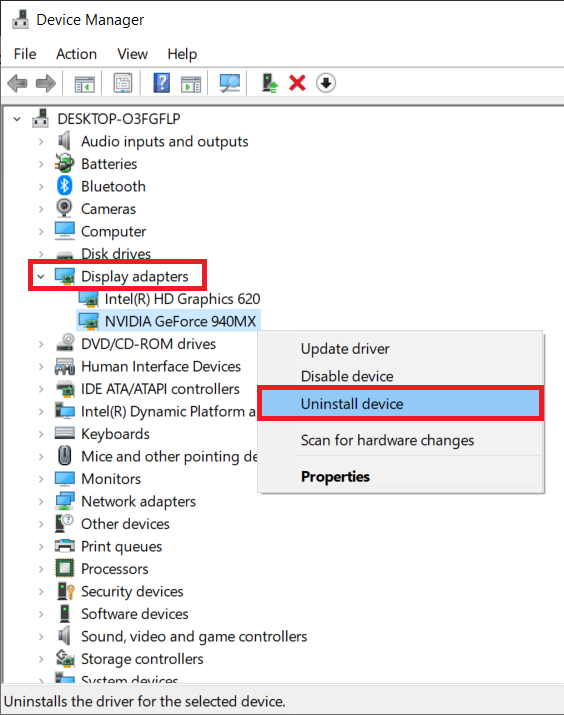
4. После завершения процесса удаления щелкните правой кнопкой мыши видеокарту Nvidia и выберите Обновить драйвер .
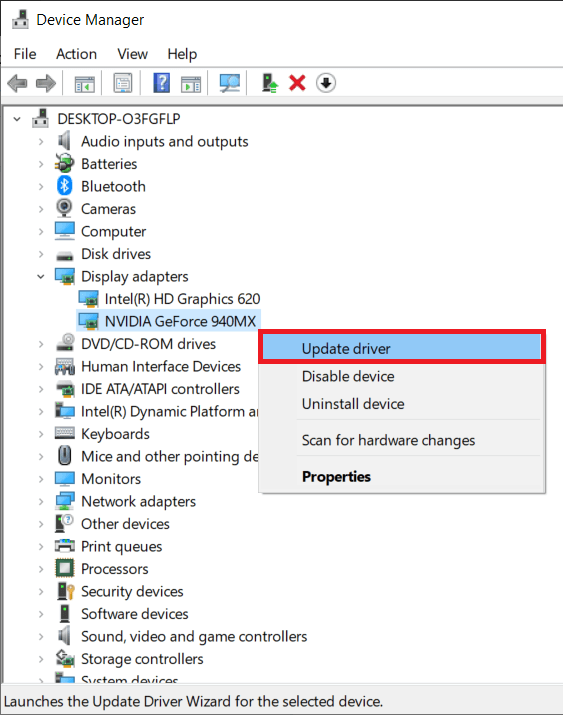
5. В следующем окне нажмите Автоматический поиск обновленных драйверов.
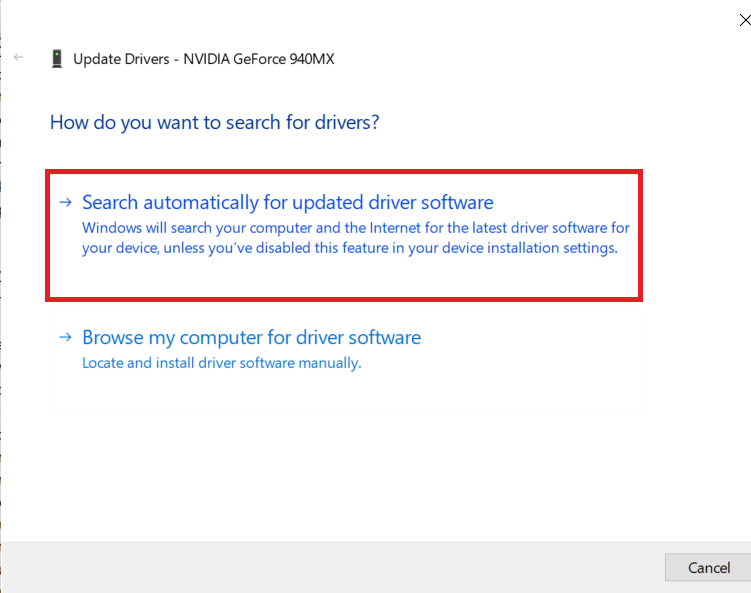
Самые последние версии драйверов для вашей видеокарты будут автоматически загружены и установлены на ваш компьютер. Убедитесь, что ваше интернет-соединение работает правильно.
Если выполнение описанной выше процедуры для вас слишком сложно, просто загрузите бесплатное приложение для обновления драйверов, например Скачать Driver Booster – лучшее бесплатное средство обновления драйверов для Windows 10, 8, 7, Vista и XP. Следуйте инструкциям на экране, чтобы автоматически обновить драйверы вашего устройства.
Способ 6. Переустановите Nvidia GeForce Experience.
Если ни один из вышеупомянутых методов не помог, в крайнем случае вам потребуется переустановить Nvidia GeForce Experience в вашей системе. Многие пользователи сообщают, что переустановка приложения GeForce Experience устранила ошибку 0x0003, с которой они ранее сталкивались.
1. Начнем с удаления всех приложений, связанных с Nvidia, с нашего компьютера. Открыть панель управления (найдите его в строке поиска Windows и нажмите Enter, когда поиск вернется) и нажмите Программы и особенности.
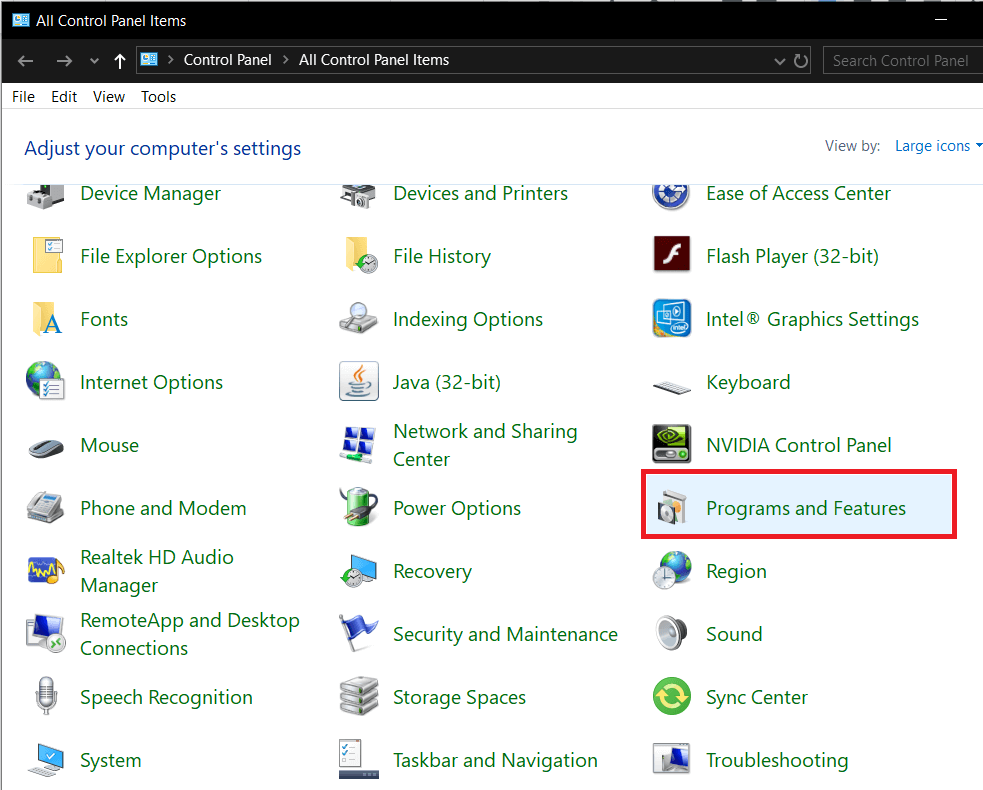
2. в Окно «Программы и возможности», найдите все приложения, опубликованные корпорацией Nvidia, и Удалить их.
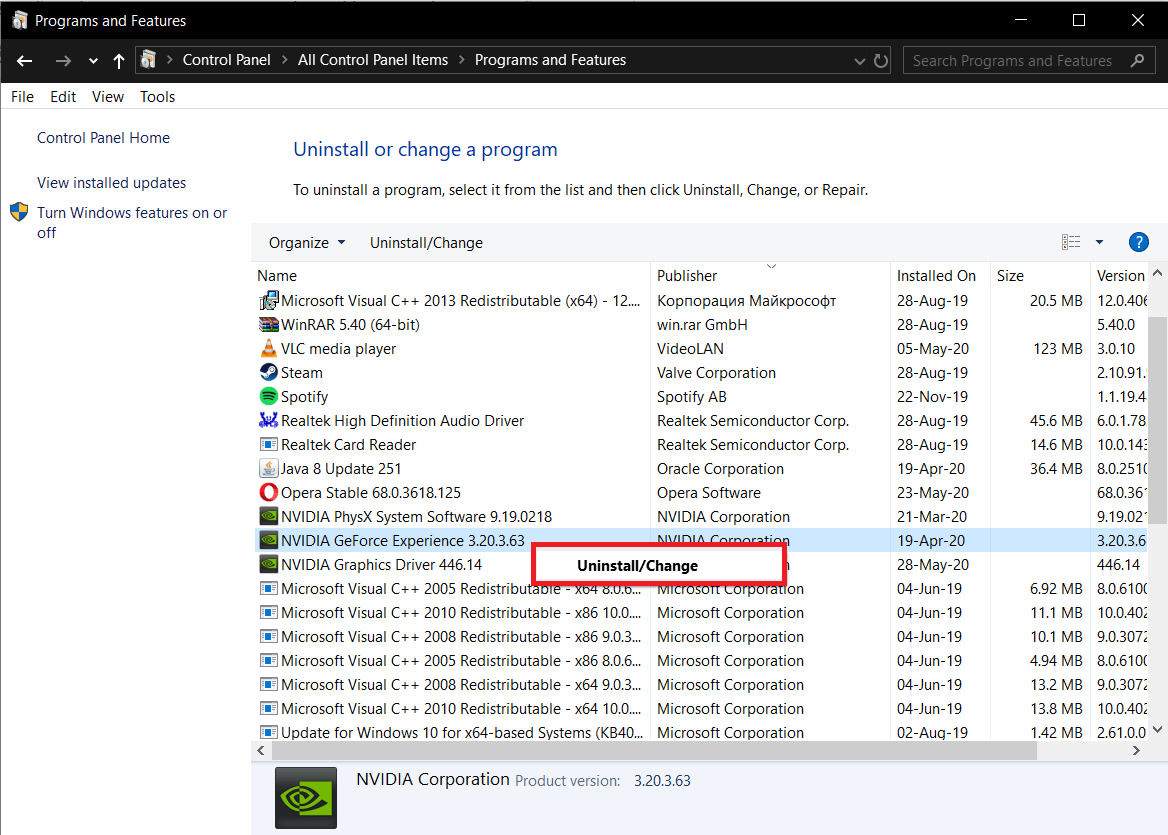
Чтобы упростить процесс поиска, нажмите «Издатель», чтобы отсортировать приложения по их издателю. Чтобы удалить, щелкните правой кнопкой мыши по конкретному приложению и выберите Удалить. (Вы также можете удалить приложения из настроек Windows (клавиша Windows + I) > Приложения > Приложения и функции.)
3. Откройте предпочитаемый вами веб-браузер и посетите следующую веб-страницу – Обновите драйверы и оптимальные игровые настройки | Опыт NVIDIA GeForce.
4. Нажать на СКАЧАТЬ СЕЙЧАС Кнопка для загрузки установочного файла GeForce Experience.
5. Нажать на загруженный файл и следуйте подсказкам/инструкциям на экране, чтобы установить GeForce Experience снова на вашем компьютере.
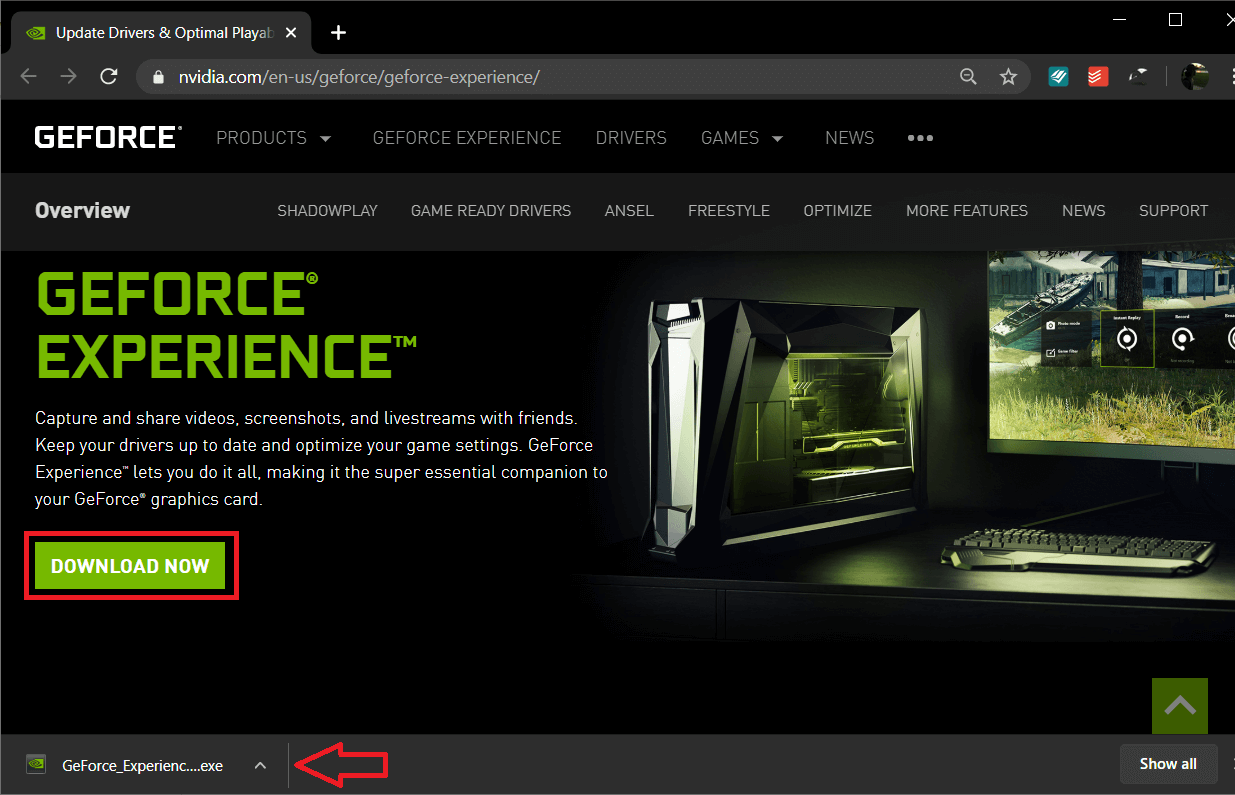
6. Откройте приложение после его установки и позвольте ему загрузить все недостающие драйверы или обновить существующие.
7. Закройте приложение и перезагрузите компьютер.
По возвращении запустите приложение GeForce Experience и проверьте, сохраняется ли ошибка 0x0003.
Рекомендуется:
Сообщите нам, какое из вышеупомянутых решений помогло вам избавиться от Ошибка GeForce Experience 0x0003.